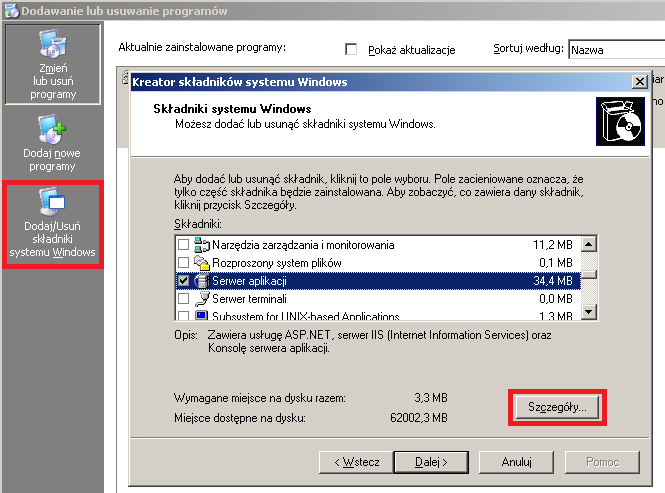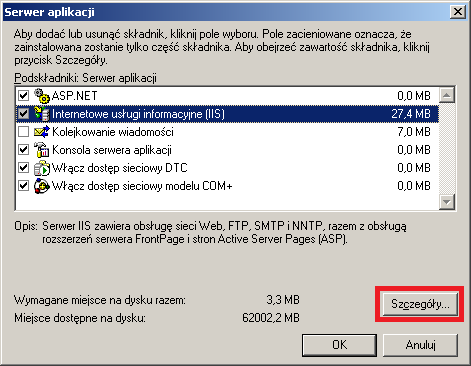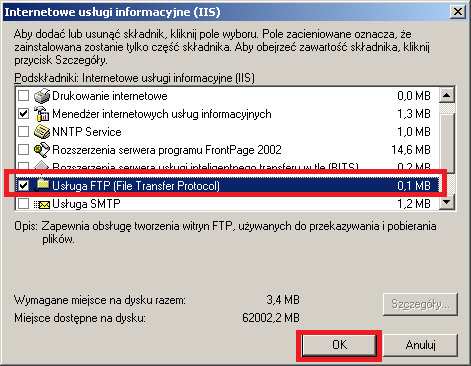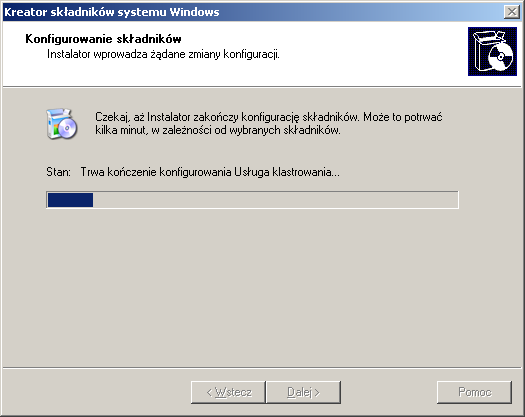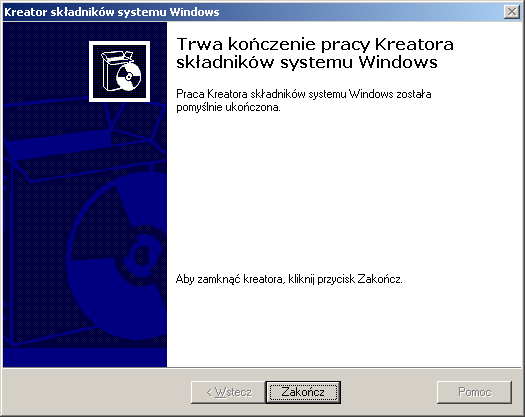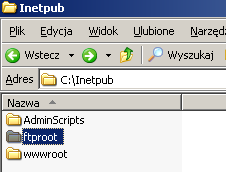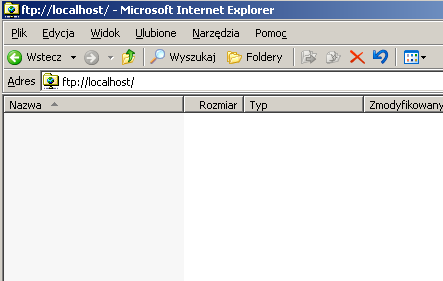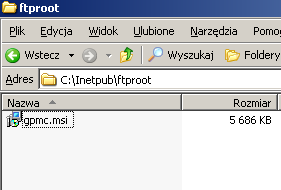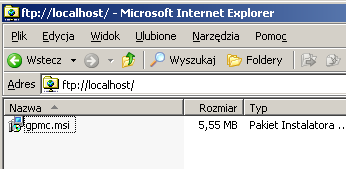Instalacja i konfiguracja serwera FTP: Różnice pomiędzy wersjami
Przejdź do nawigacji
Przejdź do wyszukiwania
(Utworzono nową stronę "==Instalacja serwera FTP (IIS wersja 6.0)== Serwer FTP musimy doinstalować do serwera aplikacji poprzez ''panel sterowania'' => ''dodaj/usuń programy''") |
|||
| Linia 2: | Linia 2: | ||
Serwer FTP musimy doinstalować do serwera aplikacji poprzez ''panel sterowania'' => ''dodaj/usuń programy'' | Serwer FTP musimy doinstalować do serwera aplikacji poprzez ''panel sterowania'' => ''dodaj/usuń programy'' | ||
| + | |||
| + | [[Plik:ftpiis1.png]] | ||
| + | |||
| + | [[Plik:ftpiis2.png]] | ||
| + | |||
| + | [[Plik:ftpiis3.png]] | ||
| + | |||
| + | [[Plik:ftpiis4.png]] | ||
| + | |||
| + | [[Plik:ftpiis5.png]] | ||
| + | |||
| + | ==Po instalacji== | ||
| + | |||
| + | Po instalacji serwera FTP w ''Inetpub'' pojawia się folder ''ftproot''. W menedżerze internetowych usług informacyjnych (IIS) pojawia się ''witryna FTP''. Można połączyć się z serwerem przy pomocy klienta FTP. | ||
| + | |||
| + | [[Plik:ftpiis6.png]] | ||
| + | |||
| + | [[Plik:ftpiis7.png]] | ||
| + | |||
| + | [[Plik:ftpiis8.png]] | ||
| + | |||
| + | ==Publikacja plików na serwerze FTP== | ||
| + | |||
| + | Najprościej opublikować pliki można wrzucając je do folderu ''ftproot''. | ||
| + | |||
| + | [[Plik:ftpiis9.png]] | ||
| + | |||
| + | [[Plik:ftpiis10.png]] | ||
| + | |||
| + | ==Konfiguracja właściwości witryny== | ||
Wersja z 11:16, 27 lut 2014
Instalacja serwera FTP (IIS wersja 6.0)
Serwer FTP musimy doinstalować do serwera aplikacji poprzez panel sterowania => dodaj/usuń programy
Po instalacji
Po instalacji serwera FTP w Inetpub pojawia się folder ftproot. W menedżerze internetowych usług informacyjnych (IIS) pojawia się witryna FTP. Można połączyć się z serwerem przy pomocy klienta FTP.
Publikacja plików na serwerze FTP
Najprościej opublikować pliki można wrzucając je do folderu ftproot.